
Wi-Fi her ülkede aynı değildir. Dünyanın dört bir yanındaki ülkelerdeki düzenleyici kurumlar, Wi-Fi'yi radyo frekansı spektrumunun farklı bölümleriyle sınırlar. Bazı yönlendiriciler, bulunduklarını düşündükleri ülkeleri yayınlar.
Mac OS X'te Wireless Diagnostics yardımcı programı Yakınlarda "çakışan ülke kodları" varsa size bir hata mesajı gösterir. Her yönlendirici bu ayrıntıları yayınlamaz, ancak yanlış yapılandırılmış bir yönlendirici sorunlara neden olabilir.
Çakışan Ülke Kodlarını Bulma
İLİŞKİLİ: Kablosuz Tanılama Aracı ile Mac'inizin Wi-Fi Sorunlarını Giderin ve Analiz Edin
Mac'inizdeki bir alanda çakışan ülke kodları olup olmadığını belirlemek için, Option tuşunu basılı tutun, üst çubuktaki Wi-Fi simgesini tıklayın ve "Kablosuz Tanılamayı Aç" ı seçin. Bölgenizi tarayacak ve Wi-Fi'nizi iyileştirmek için yapabileceğiniz şeyler konusunda sizi uyaracak olan sihirbazdan geçin.
Sürecin sonunda, özette "Çakışan Ülke Kodları" göreceksiniz. Bu, yakınlarda iki farklı ülke kodu olan kablosuz yönlendiriciler olduğunu gösterir. Ya yanlış yapılandırılmış bir yönlendirici var ya da neredeyse tam olarak iki farklı ülke arasındaki sınırdasınız!
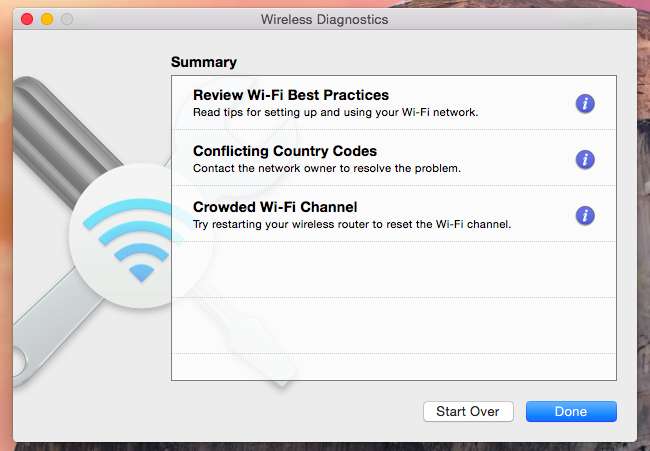
Çakışan Ülke Kodları Neden Bir Sorun?
Bazı yönlendiriciler, 802.11d standardını kullanarak ülke kodlarını yayınlar. Bu, yakındaki Wi-Fi özellikli cihazlara (MacBook'unuz gibi) hangi ülkede bulundukları ve hangi Wi-Fi ayarlarını kullanmaları gerektiği konusunda bilgi verir. Örneğin, aşağıdaki örneğimizde, diğer yönlendiricilerle ve onların ABD ülke kodlarıyla çakışan yakındaki bir TW ülke koduna sahip bir hileli yönlendiricimiz var.
Bu, Mac'inizin kafasını karıştırabilir. Uyandığında, yakındaki Wi-Fi ağlarını tarar ve ülke kodu bilgisi, Mac'e bu alan için hangi Wi-Fi ayarlarını kullanması gerektiğini söyler. Mac'in bu bilgiyi yayınlarken bulduğu ilk ağdan ülke kodunu kullandığı anlaşılıyor. Bir ülkedeyseniz ve yakında başka bir ülkenin koduna sahip bir yönlendirici varsa, Mac'iniz o ülkede olduğunuzu düşünebilir, bu Wi-Fi ayarlarını kullanabilir ve bulunduğunuz ülke için uygun ayarları kullanarak kablosuz ağlara bağlanma sorunları yaşayabilir. aslında içerdeyiz.
Apple’ın buradaki bilgi iletişim kutusu, "bu, Mac'inizin önceden katılmış bir Wi-Fi ağına otomatik olarak yeniden katılmasını engelleyebilir." Ayrıca, tasarlanmadığı bir ülkede kablosuz yönlendirici kullanmanın "yakındaki Wi-Fi istemcileri için performans ve güvenilirlik sorunlarına neden olabileceğini" söylüyor. İdeal olarak, Mac'inizi bu çelişkili ayrıntıları görmezden gelecek ve hangi ülkede olduğunuzu söyleyecek şekilde yapılandırabilirsiniz, ancak yapamazsınız.
Problem Ağını Belirleme
Yönlendiriciyi çakışan bir ülke koduyla tanımlamak için, Wireless Diagnostics uygulamasında Pencere menüsünü tıklayın ve Tara'yı seçin.
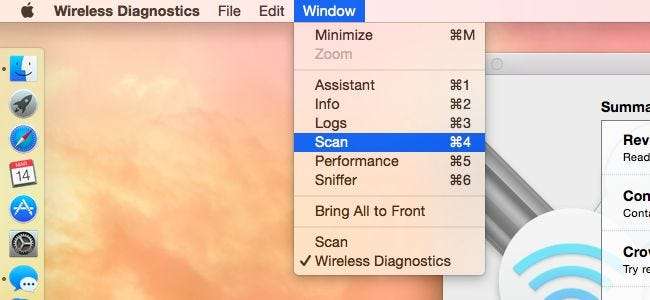
Yakındaki kablosuz ağların bir listesini göreceksiniz. Yanlış bir ülke kodu yayınlayan tek yönlendiriciyi bulmak için "Ülke" sütununa bakın. Yönlendiricinin kablosuz ağının adını "Ağ Adı" sütunundan alabilirsiniz ve bu size hangi yönlendiricinin yanlış ülke kodunu yayınladığını söyleyecektir.
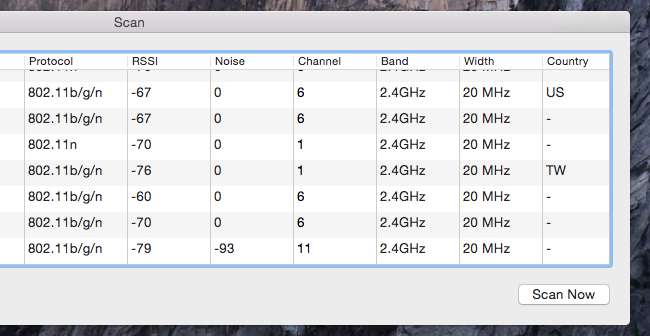
Sorunu Düzeltme
İLİŞKİLİ: Daha İyi Bir Kablosuz Sinyali Nasıl Elde Edilir ve Kablosuz Ağ Parazitini Azaltma
Ne yazık ki, Mac'inizi yalnızca belirli bir ülke kodunu dinlemeye zorlamanın bir yolu yok gibi görünüyor. Yakında birden fazla ülke olduğunda belirli bir ülke kodunu tercih etmenin net bir yolu yoktur. Tek gerçek çözüm, sorun teşkil eden kablosuz yönlendiriciyi bulmak ve ülke kodunu değiştirmek ya da mevcut ülkenizde çalışmak üzere uygun şekilde yapılandırılmış bir yönlendiriciyle değiştirmektir.
Bu bir sorun olabilir. Yönlendirici size veya tanıdığınız bir başkasına ait olmadığı sürece, bu konuda yapabileceğiniz pek bir şey olmayabilir. Dizüstü bilgisayarınız veya telefonunuzla dolaşabilir, sinyalin en güçlü göründüğü yeri arayabilir ve sahte Wi-Fi ağını bulmak için komşularınızın kapılarını çalabilir ve komşunuzdan bunu düzeltmesini isteyebilirsiniz. Kulağa saçma bir çözüm gibi geliyor, ancak Apple'ın önerdiği şey bu - Wi-Fi Diagnostics uygulamasının dediği gibi, "sorunu çözmek için ağ sahibiyle iletişime geçmelisiniz." Pek çok durumda kolay bir çözüm veya hatta gerçekçi bir çözüm değildir, ancak işe yarayacak tek çözümdür.
Yanlış bir kod yayınlayan yakındaki bir yönlendirici, lisanssız frekanslarda çalışıyor olabilir ve bu aslında geçerli düzenlemelerin ve yasaların ihlali olabilir. ABD'de, yönlendiriciyi çalıştıran kişi federal telekomünikasyon yasasını ihlal ediyor olabilir. Ancak hükümetin, acil durum iletişim frekanslarına müdahale etme gibi ciddi sorunlara neden olmadıkça komşularınızın yabancı yönlendiricisine inmesini beklemeyin.
Yönlendiriciler bu bilgiyi 802.11d standardını kullanarak yayınlar. Mac'te 802.11d'yi devre dışı bırakmak mümkün görünmüyor, bu nedenle bu kısa şüpheli çözümlerin etrafında gerçekten bir yol yok Mac'inizin ağ sürücüsü dosyasını değiştirme . Bu özel çözümü denemedik - bu, Mac'inizin bu hatalı kodlara uymasını önlemek için kat etmeniz gereken uzunlukların bir örneğidir.
Mac'inizde belirli bir alanda gerçek Wi-Fi sorunlarınız varsa, işe yarayacak tek çözüm bu hileli yönlendiriciden kurtulmak olabilir. Ben de deneyebilirsin kendi Wifi sinyalinizi geliştirmek ve Mac'iniz ilk açıldığında çakışan ağ yerine kendi Wi-Fi ağınızı görebilir.
Resim Kredisi: Flickr'da Alessio Maffels







